Yapı Kredi Sanal POS
Yapı Kredi Sanal Pos Entegrasyonu için aşağıdaki işlemlere devam edebilirsiniz.
1. serB2B Panelinde POS Tanımlama
İlk olarak serB2B e-Ticaret yönetim panelinde Ayarlar > Ödeme Ayarları > + sembolüne tıklayarak yeni bir sanal pos ekleme ekranına yönlendirileceksiniz.
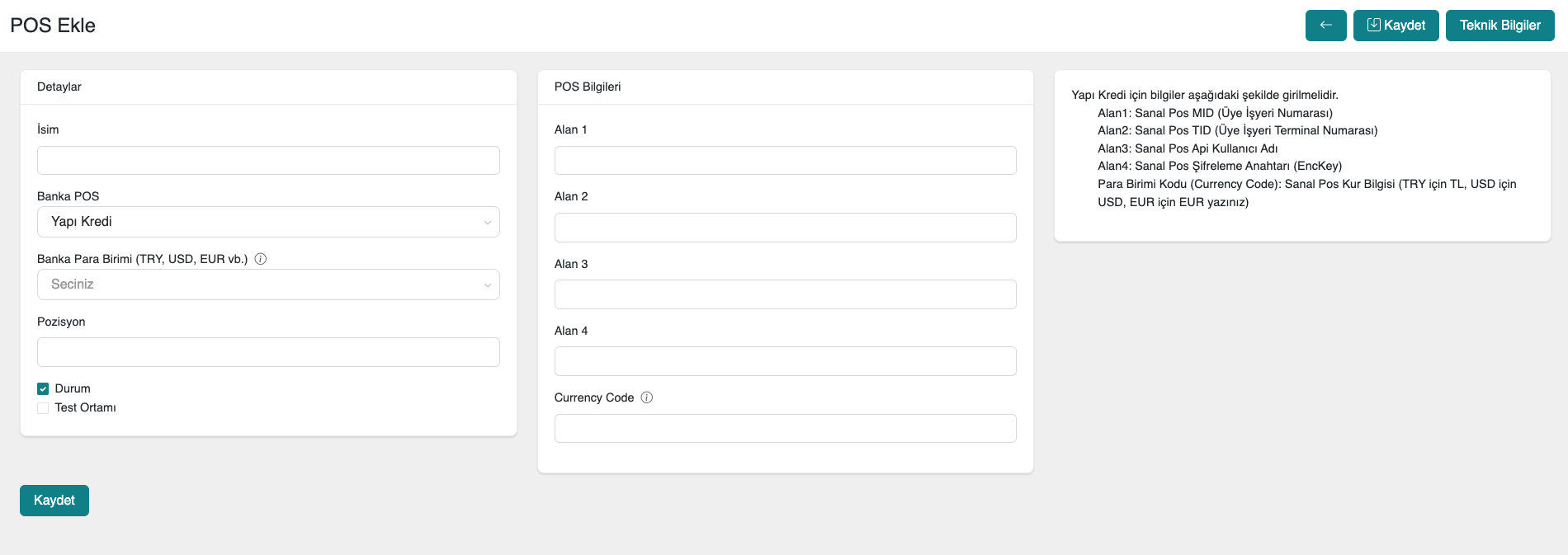
Bu sanal pos IP kontrolü yaptığı için IP'nizi bankaya tanımlamalısınız. Bu işlem için aynı sayfada en sağ köşede Teknik Bilgiler butonuna tıklayarak ulaşabilirsiniz.
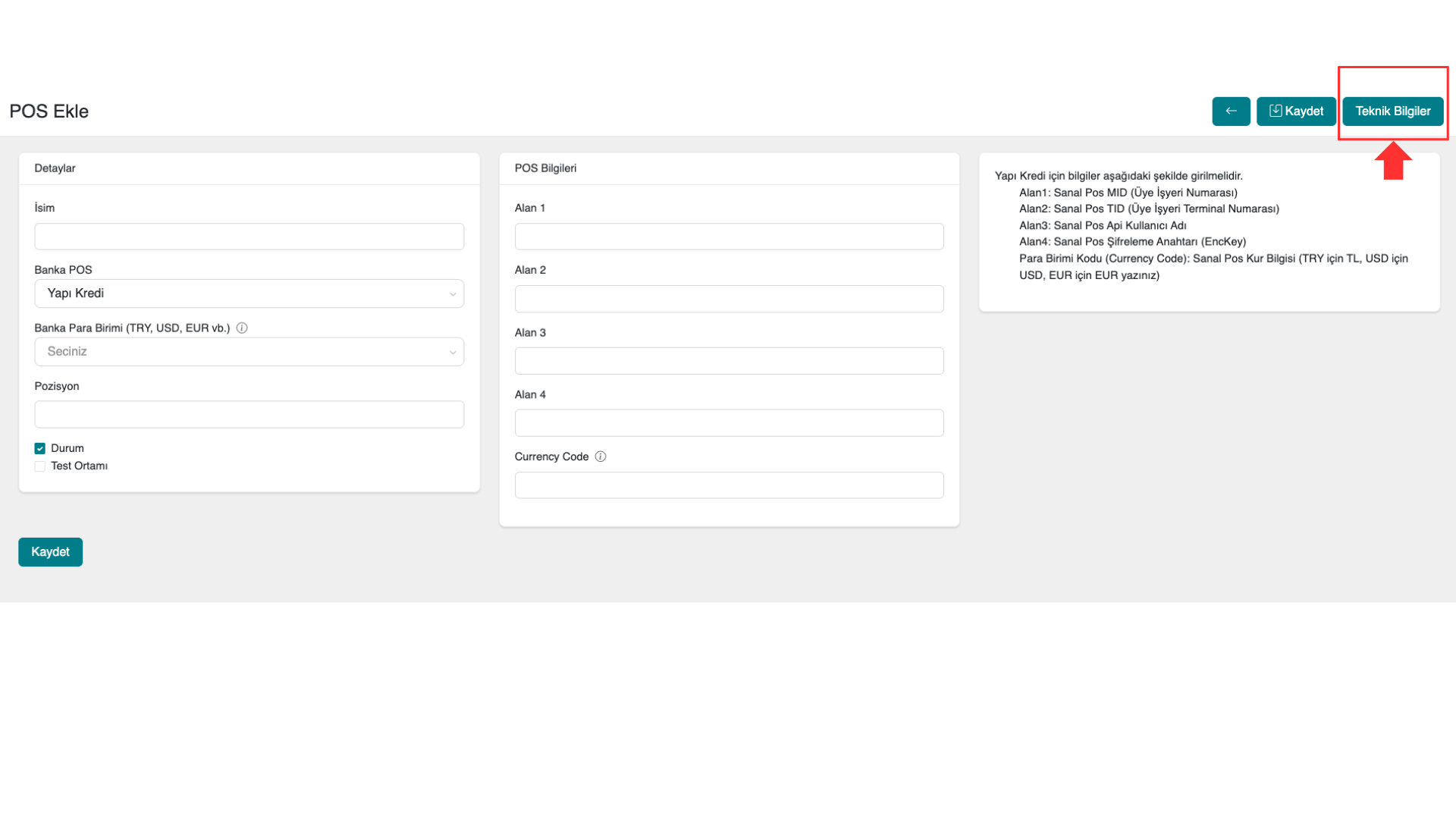
2. Gerekli Bilgilerin Temini
Ardından yan sayfadan ise Yapı Kredi Sanal POS Yönetim Ekranına giriş yapmalısınız.
- Bankanızdan Gerçek ortam bilgilerini talep edebilirsiniz. İletilen bilgiler Firma Kodu/Müşteri Kodu, Kullanıcı Kodu ve Şifre şeklinde olacaktır. Kurumsal giriş menüsünü kullanarak banka yönetim paneli ekranına tarafında yer alan bilgiler ile giriş yapınız.
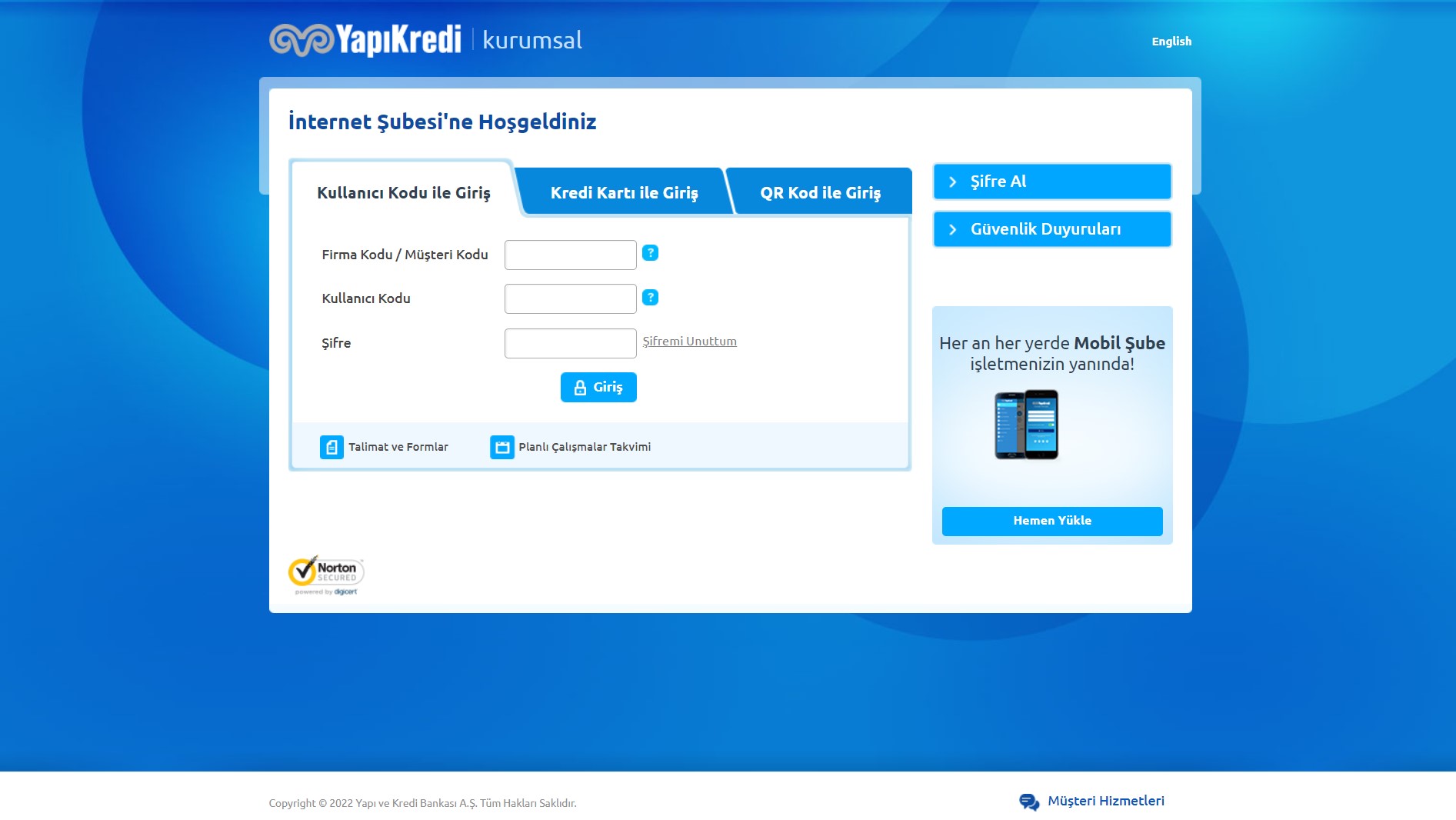
Banka paneline giriş yaptıktan sonra; serB2B sitenizle entegrasyonu için
- Sanal Pos MID (Üye İşyeri Numarası)
- Sanal Pos TID (Üye İşyeri Terminal Numarası)
- Sanal Pos Api Kullanıcı Adı
- Sanal Pos Şifreleme Anahtarı(EncKey) bilgilerini temin etmelisiniz.
2.1. Yapı Kredi Panelinde Takip Edilmesi Gereken Adımlar
- Sanal Pos yönetim ekranına girdikten sonra üst menüde yer alan Üye İşyeri menüsü altında Posnet/Bilgilerim alanına tıklayınız.
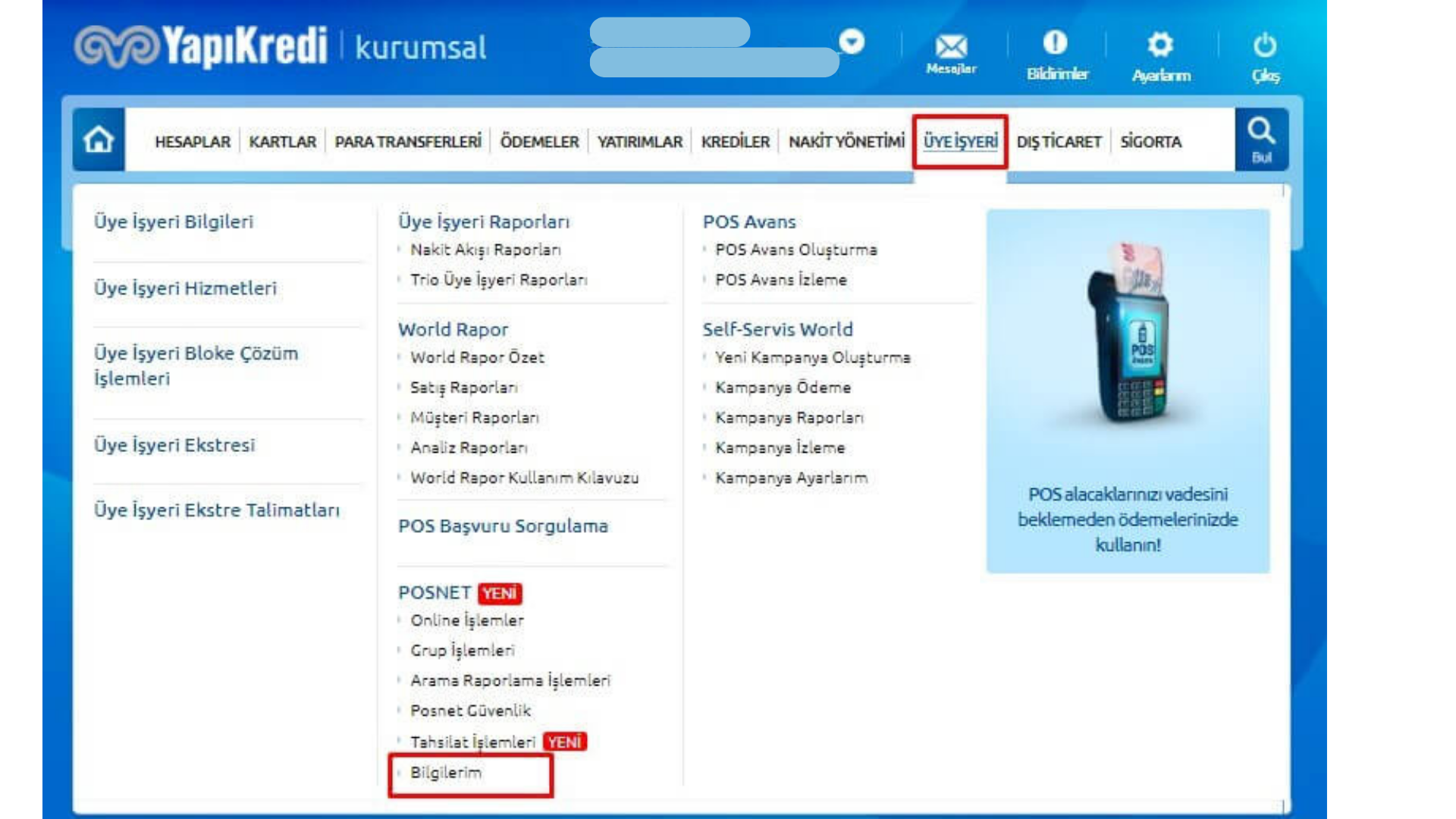
- Ardından İşlemler başlığı altına yer alan “Üye İşyeri Bilgilerim” alanına tıklayınız.
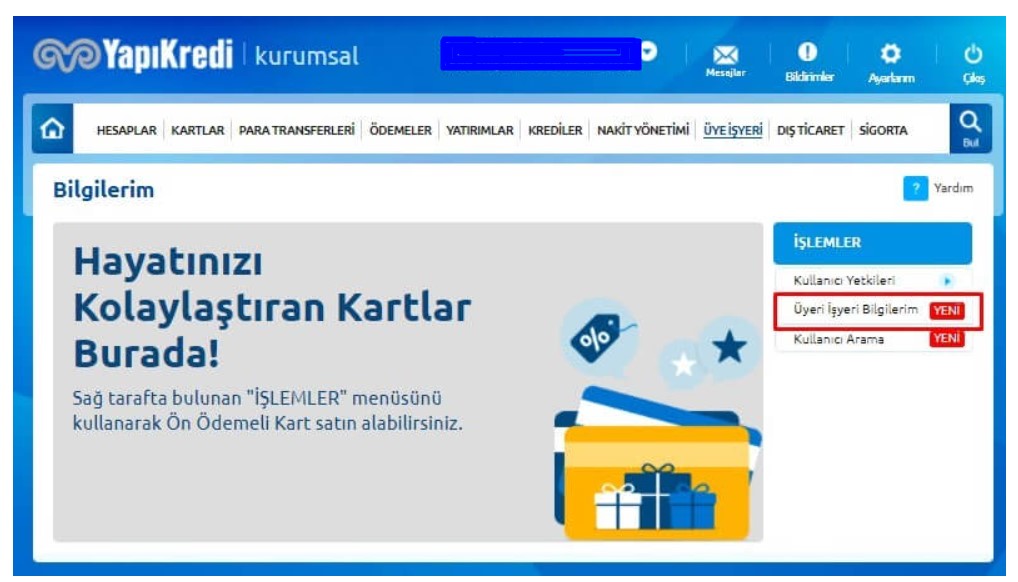
- Açılan ekranda “Terminal Numarası” bilgisini seçerek Devam butonuna tıklayınız.
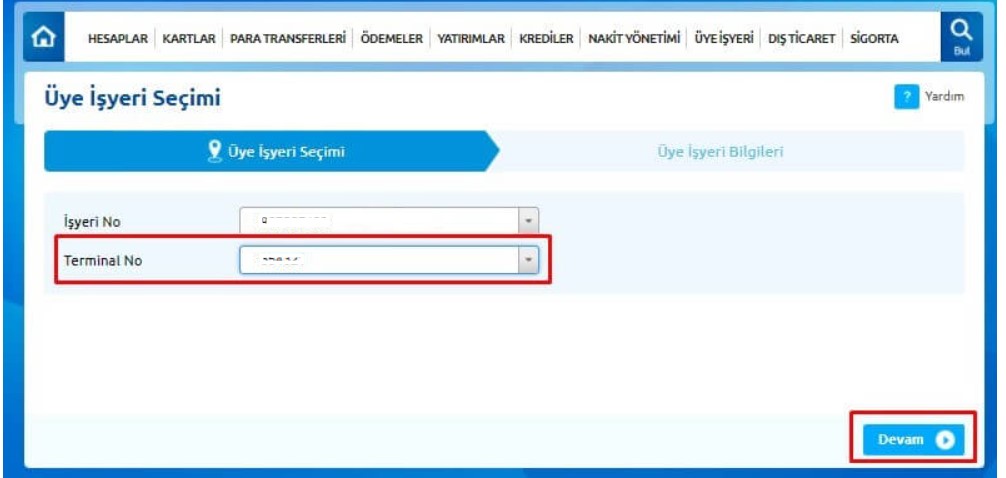
Üye İşyeri Bilgilerim alanında karşınıza gelen bilgilerde ihtiyaç duyacağınız bilgiler;
- Posnet ID
- İşyeri No
- Terminal No
- 3DS İşyeri Anahtarı
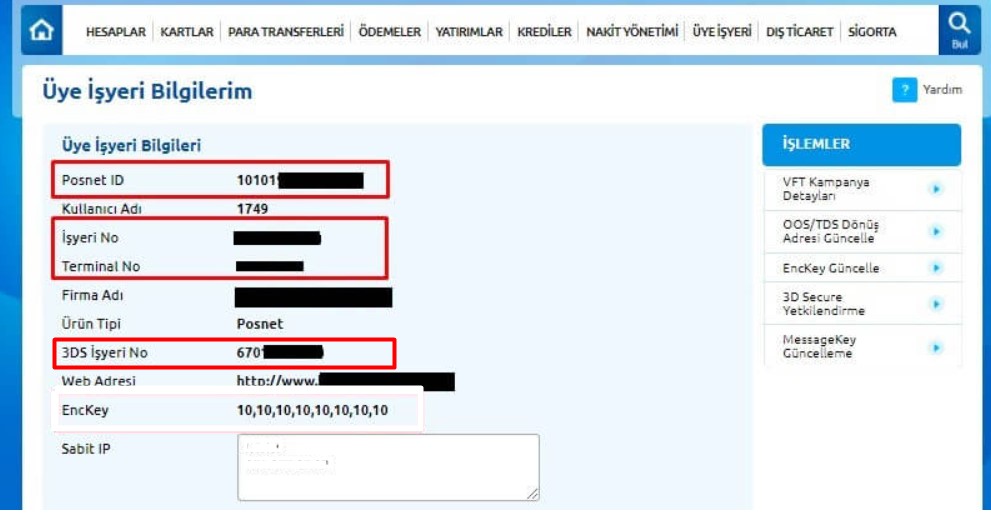
- Yapı Kredi panelinden bu bilgileri aldıktan sonra serB2B yönetici paneline geçiş sağlayınız.
2.2. serB2B Panelinde Takip Edilmesi Gereken Adımlar
- Temin ettiğiniz Sanal Pos MID (Üye İşyeri Numarası)'nı serB2B panelinde Alan 1 kısmına yapıştırınız.
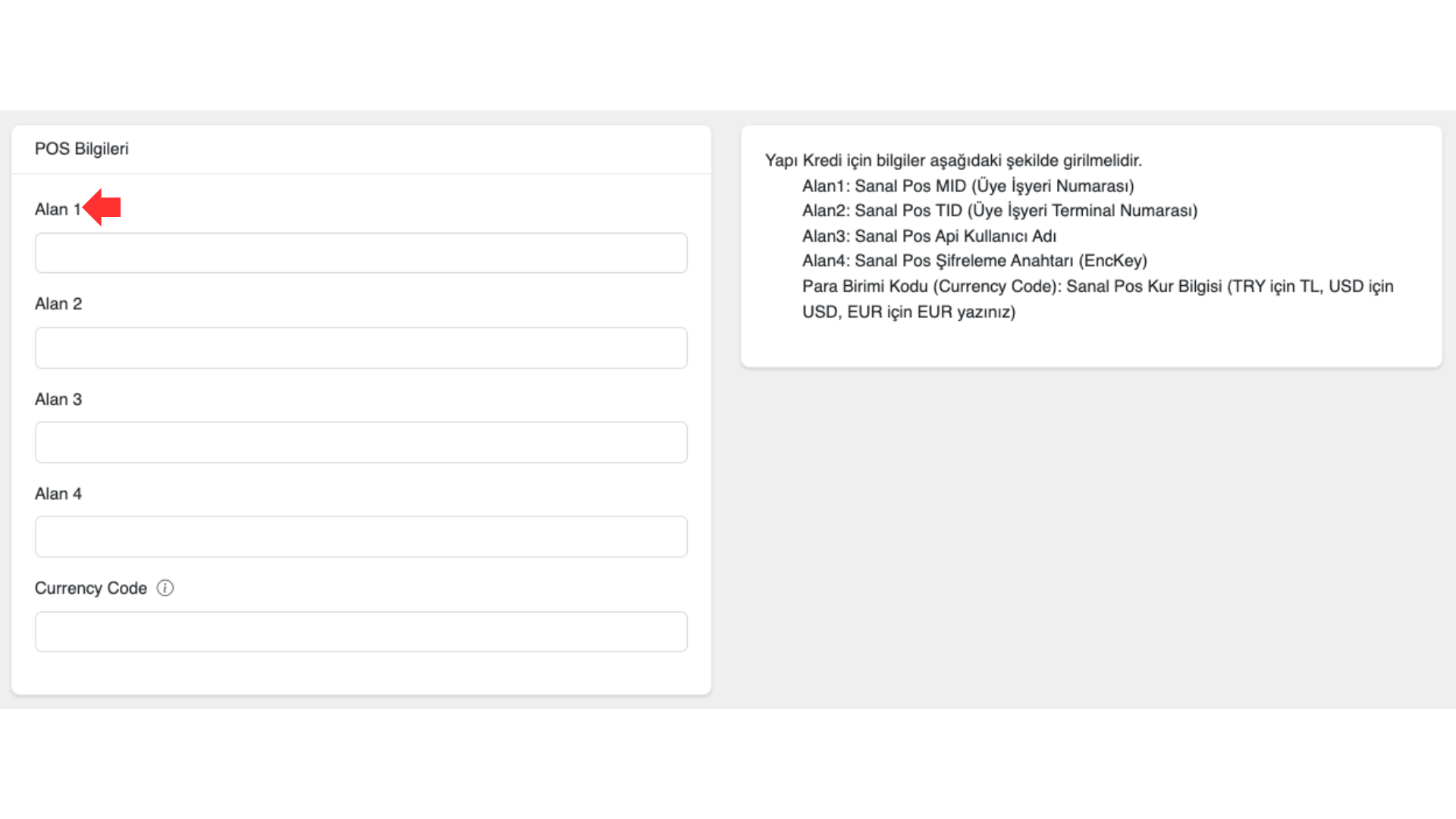
- Temin ettiğiniz Sanal Pos TID (Üye İşyeri Terminal Numarası)'nı serB2B panelinde Alan 2 kısmına yapıştırınız.
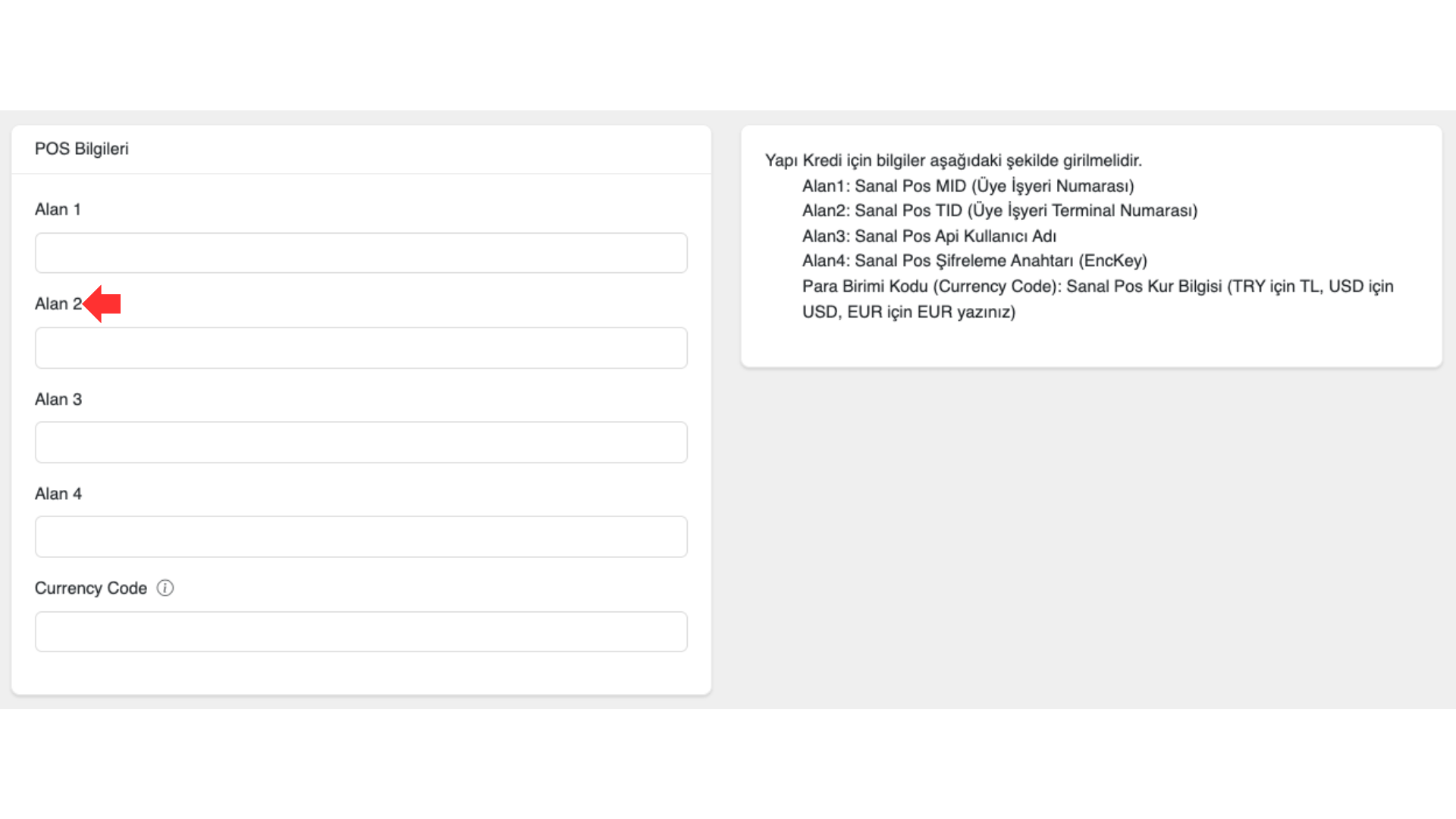
- Temin ettiğiniz Sanal Pos Api Kullanıcı Adı'nı serB2B panelinde Alan 3 kısmına yapıştırınız.
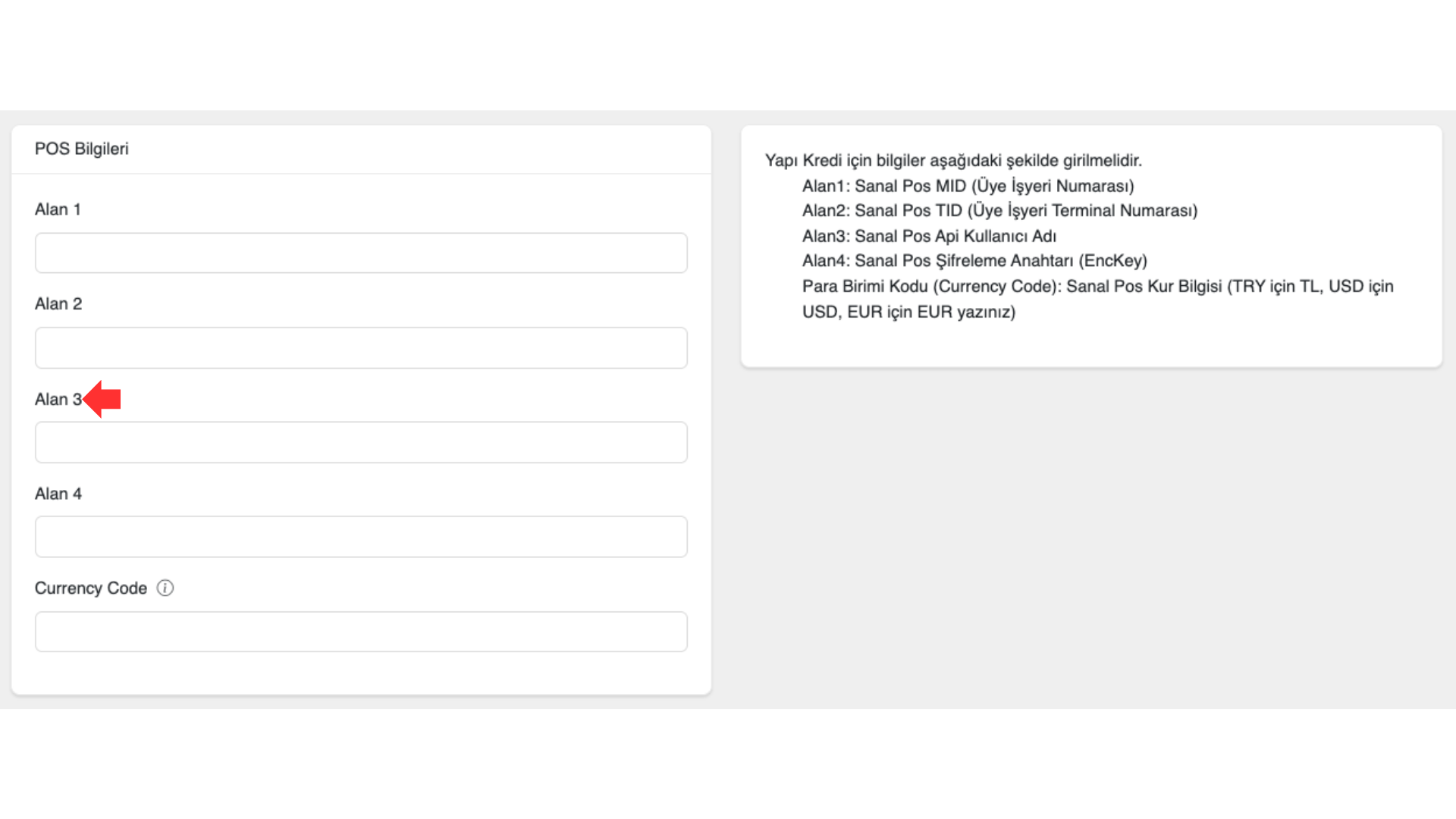
- Temin ettiğiniz Sanal Pos Şifreleme Anahtarı(EncKey)'nı serB2B panelinde Alan 4 kısmına yapıştırınız.
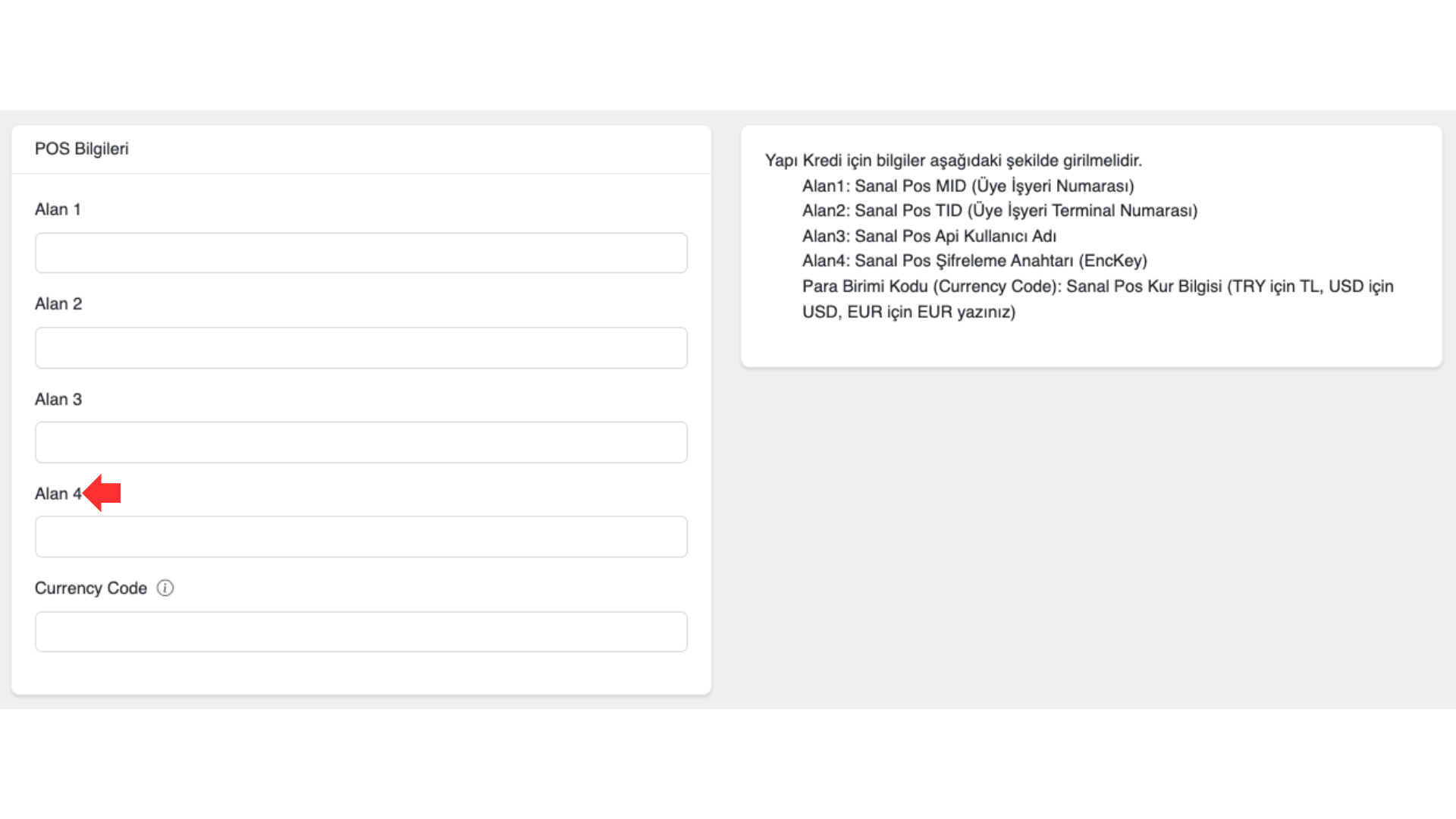
2.3. Sanal Pos Aktif Etme
- Tanımlı para birimi kodunu yazınız. Örnek olarak Türk Lirası için 949 yazınız.
- Kaydet butonuna tıklayarak işlemlerini kaydedebilirsiniz.
3. Sanal POS Tanımlama Ayar Tablosu
- Banka Pos alanından Yapı Kredi'ı seçiniz.
| Alan | Açıklama |
|---|---|
| Alan 1 | Sanal Pos MID (Üye İşyeri Numarası) |
| Alan 2 | Sanal Pos TID (Üye İşyeri Terminal Numarası) |
| Alan 3 | Sanal Pos Api Kullanıcı Adı |
| Alan 4 | Sanal Pos Şifreleme Anahtarı (EncKey) |
| Para Birimi Kodu | Sanal POS Kur Bilgisi aşağıdaki gibi girilmelidir: |
- TRY için TL | |
- USD için USD | |
- EUR için EUR |
4. Sık Karşılaşılan Sanal Pos Hataları
Yapı Kredi Sanal POS entegrasyonuna başlarken, bankayla mutlaka iletişime geçmelisiniz. Bu görüşmede, 'amount' (tutar) bilgisinin size nasıl döneceğini netleştirmeniz gerekiyor. Yani, tutarın kuruş cinsinden (100 ile çarpılmış haliyle) mi, yoksa normal haliyle (çarpılmamış haliyle) mi gönderileceği banka tarafından yapılandırılmalıdır.
Bu ayar, ödeme işlemlerinizin hatasız bir şekilde gerçekleşmesi için kritik öneme sahiptir. Entegrasyon sürecine başlamadan önce bu detayı bankayla konuşup kesinleştirmek, ileride oluşabilecek olası hataları ve entegrasyon problemlerini önleyecektir.